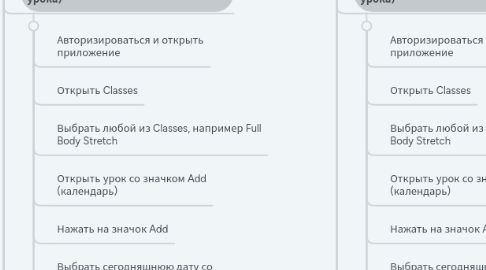
1. Подписка помесячно
1.1. Добавление через Classes (пиктограмма Add)
1.1.1. Авторизироваться и открыть приложение
1.1.2. Открыть Classes
1.1.3. Выбрать любой из Classes, например Full Body Stretch
1.1.4. На любом из уроков нажать значок Add (календарь)
1.1.5. Выбрать сегодняшнюю дату, со свободным временем
1.1.6. Нажать Done
1.1.7. Expected result: в окне Shedule появится заметка о добавленном занятии. В окне Home появится заметка о занятии
1.2. Добавление через Classes (Add внутри урока)
1.2.1. Авторизироваться и открыть приложение
1.2.2. Открыть Classes
1.2.3. Выбрать любой из Classes, например Full Body Stretch
1.2.4. Открыть урок со значком Add (календарь)
1.2.5. Нажать на значок Add
1.2.6. Выбрать сегодняшнюю дату со свободным временем
1.2.7. Нажать Done
1.2.8. Expected result: в окне Shedule появится заметка о добавленном занятии. В окне Home появится заметка о занятии
1.3. Добавление через Challenges
1.3.1. Авторизироваться и открыть приложение
1.3.2. Открыть Challenges
1.3.3. Выбрать любой из Challenges, например Platinum Flexibility Course
1.3.4. Нажать Join Now
1.3.5. Выбрать время
1.3.6. Нажать Done
1.3.7. Expected result: Появится окно Success. В окне Shedule появится заметка о добавленном занятии. В окне Home появится заметка о занятии
1.4. Добавление через Schedule
1.4.1. Авторизироваться и открыть приложение
1.4.2. Открыть Schedule
1.4.3. Выбрать дату в календаре
1.4.4. Нажать Add
1.4.5. Выбрать любой из Classes, например get Your Splits
1.4.6. Выбрать любой Class со значком Add
1.4.7. Нажать Add To Schedule
1.4.8. Expected result: в окне Shedule появится заметка о добавленном занятии. В окне Home появится заметка о занятии
1.5. Удаление занятия
1.5.1. Precondion: Class добавлен в расписание
1.5.2. Авторизироваться и открыть приложение
1.5.3. В окне Home в разделе Next Class выбрать, в запланированном занятии нажать на Today/ Tomorrow
1.5.4. Нажать Delete Class
1.5.5. Expected result: на вкладке Home и Schedule занятие удалено из расписания
1.6. Отмена Challenge
1.6.1. Precondion: Challenges добавлен в расписание
1.6.2. Авторизироваться и открыть приложение
1.6.3. В окне Challenges нажать на запланированный Challenge
1.6.4. Нажать на шестеренку справа вверху
1.6.5. Нажать Cancel Challenge
1.6.6. В появившемся окне подтвердить отмену
1.6.7. Expected result: на вкладке Home и Schedule Chellenge удален из расписания
1.7. Добавление одного и того же Challenges в расписание
1.7.1. Авторизироваться и открыть приложение
1.7.2. Открыть Challenges
1.7.3. В окне Challenges нажать на запланированный Challenge
1.7.4. Expected result: Появится окно с информацией и настройкой Челленджа
1.8. Изменение времени Classes
1.8.1. Авторизироваться и открыть приложение
1.8.2. Открыть Classes
1.8.3. Выбрать любой из Classes, например Full Body Stretch
1.8.4. На любом из уроков со значком Add нажать Add (календарь)
1.8.5. Выбрать сегодняшнюю дату, со свободным временем
1.8.6. Нажать Done
1.8.7. Перейти на окно Schedule
1.8.8. У запланированного урока нажаться кнопку Today
1.8.9. Выбрать новое время/ дату занятия
1.8.10. Expected result: урок перенесен на новое выбранное время
1.9. Добавление разных уроков на одно и тоже время в расписании
1.9.1. Авторизироваться и открыть приложение
1.9.2. Открыть Classes
1.9.3. Выбрать любой из Classes, например Full Body Stretch
1.9.4. На любом из уроков со значком Add нажать Add (календарь)
1.9.5. Выбрать сегодняшнюю дату, со свободным временем
1.9.6. Нажать Done
1.9.7. Выбрать следующий из уроков со значком Add нажать Add (календарь)
1.9.8. Выбрать ту же дату и время, что и для предыдущего урока
1.9.9. Expected result: появится окно "Time is busy"
1.10. Добавление разных уроков на одно и тоже время в расписании. Кнопка Replace
1.10.1. Авторизироваться и открыть приложение
1.10.2. Открыть Classes
1.10.3. Выбрать любой из Classes, например Full Body Stretch
1.10.4. На любом из уроков со значком Add нажать Add (календарь)
1.10.5. Выбрать сегодняшнюю дату, со свободным временем
1.10.6. Нажать Done
1.10.7. Выбрать следующий из уроков со значком Add нажать Add (календарь)
1.10.8. Выбрать ту же дату и время, что и для предыдущего урока
1.10.9. Нажать Replace
1.10.10. Expected result: последний урок заменит в расписании первый выбранный урок
1.11. Добавление разных Challenges на одно и тоже время
1.11.1. Авторизироваться и открыть приложение
1.11.2. Открыть Challenges
1.11.3. Выбрать любой из Challenges, например Platinum Flexibility Course
1.11.4. Нажать Join Now
1.11.5. Выбрать время
1.11.6. Нажать Done
1.11.7. Вернуть в окно Clallenges
1.11.8. Выбрать другой Challenges, например Everything Splits Challenge
1.11.9. Нажать Join Now
1.11.10. Выбрать тоже время, что и для предыдущего Челленджа
1.11.11. Expected result: Появится окно Success. В окне Shedule появится заметка о добавленном занятии. В окне Home появится заметка о занятии. Первый челлендж будет удален из календаря
1.12. Добавление одного и того же урока в расписание на разное время
1.12.1. Авторизироваться и открыть приложение
1.12.2. Открыть Classes
1.12.3. Выбрать любой из Classes, например Full Body Stretch
1.12.4. На любом из уроков со значком Add нажать Add (календарь)
1.12.5. Выбрать сегодняшнюю дату, со свободным временем
1.12.6. Нажать Done
1.12.7. Выбрать тот же самый урок
1.12.8. Выбрать ту же дату, но другое, свободное время
1.12.9. Expected result: в окне Shedule появится заметка о добавленном занятии. В окне Home появится заметка о занятии. будет видно один и тот же урок дважды
1.13. Добавление рекомендациями
1.13.1. Авторизироваться и открыть приложение
1.13.2. Открыть Classes
1.13.3. Выбрать любой из Classes, например Full Body Stretch
1.13.4. Открыть любой урок со значком Add (календарь)
1.13.5. Нажать Start trainig
1.13.6. Если выскочил PopUp "Please Read", нажать Ок
1.13.7. Перемотать урок на конец занятия
1.13.8. В появившемся окне выбрать любой из вариантов How Did It Feel
1.13.9. В окне Shedule Your Next Trainig выбрать дату следующего занятия. Нажать Add To Schedule
1.13.10. Expected Results: в окне Schedule в выбранную дату и время появится запланированное занятие
1.14. Статус Completed у завершенного урока
1.14.1. Авторизироваться и открыть приложение
1.14.2. Открыть Schedule
1.14.3. Нажать Add
1.14.4. Выбрать любой из Classes, например Full Body Stretch
1.14.5. Выбрать любой урок со значком Add, нажать Add
1.14.6. Выбрать сегодняшнее время занятия, актуальное на дату проведения теста, нажать Add To Schedule
1.14.7. Вернуться в окно Schedule
1.14.8. Выбрать запланированный урок, нажать Start Trainig
1.14.9. Если выскочил PopUp "Please Read", нажать Ок
1.14.10. Перемотать урок на конец занятия
1.14.11. В появившемся окне выбрать любой из вариантов How Did It Feel
1.14.12. В окне Shedule Your Next Trainig нажать Not now
1.14.13. Вернуться в окно Schedule
1.14.14. Expected Results: в окне Schedule вsбранный урок видно со статусом Completed
1.15. Добавления завершенного урока в расписание
1.15.1. Авторизироваться и открыть приложение
1.15.2. Открыть Schedule
1.15.3. Нажать Add
1.15.4. Выбрать любой из Classes, например Full Body Stretch
1.15.5. Выбрать любой урок со значком Add, нажать Add
1.15.6. Выбрать сегодняшнее время занятия, актуальное на дату проведения теста, нажать Add To Schedule
1.15.7. Вернуться в окно Schedule
1.15.8. Выбрать запланированный урок, нажать Start Trainig
1.15.9. Если выскочил PopUp "Please Read", нажать Ок
1.15.10. Перемотать урок на конец занятия
1.15.11. В появившемся окне выбрать любой из вариантов How Did It Feel
1.15.12. В окне Shedule Your Next Trainig нажать Not now
1.15.13. Вернуться в окно Schedule
1.15.14. Нажать Add
1.15.15. Выбрать тот же Class и урок, выбранный ранее, нажать Add
1.15.16. Выбрать сегодняшнее время занятия, актуальное на дату проведения теста, нажать Add To Schedule
1.15.17. Вернуться в окно Schedule
1.15.18. Expected Results: в окне Schedule вsбранный урок видно со статусом Completed, видно новый запланированный такой де урок
2. Попакетная
2.1. Добавление через Classes (пиктограмма Add)
2.1.1. Авторизироваться и открыть приложение
2.1.2. Открыть Classes
2.1.3. Выбрать любой из Classes, например Full Body Stretch
2.1.4. На любом из уроков со значком Add нажать Add (календарь)
2.1.5. Выбрать сегодняшнюю дату, со свободным временем
2.1.6. Нажать Done
2.1.7. Expected result: в окне Shedule появится заметка о добавленном занятии. В окне Home появится заметка о занятии
2.2. Добавление через Classes (Add внутри урока)
2.2.1. Авторизироваться и открыть приложение
2.2.2. Открыть Classes
2.2.3. Выбрать любой из Classes, например Full Body Stretch
2.2.4. Открыть урок со значком Add (календарь)
2.2.5. Нажать на значок Add
2.2.6. Выбрать сегодняшнюю дату со свободным временем
2.2.7. Нажать Done
2.2.8. Expected result: в окне Shedule появится заметка о добавленном занятии. В окне Home появится заметка о занятии
2.3. Добавление через Classes со значком Lock (замок)
2.3.1. Авторизироваться и открыть приложение
2.3.2. Открыть Classes
2.3.3. Выбрать любой из Classes, например Get Your Splits
2.3.4. Нажать на значок Lock (замок) на любом из уроков
2.3.5. Expected result: появится окно с предложение подписаться
2.4. Добавление через Challenges
2.4.1. Авторизироваться и открыть приложение
2.4.2. Открыть Challenges
2.4.3. Выбрать любой из Challenges, например Platinum Flexibility Course
2.4.4. Нажать Join Now
2.4.5. Expected result: появится окно с предложение подписаться
2.5. Добавление через Schedule
2.5.1. Авторизироваться и открыть приложение
2.5.2. Открыть Schedule
2.5.3. Выбрать дату в календаре
2.5.4. Нажать Add
2.5.5. Выбрать любой из Classes, например Bendy Back
2.5.6. Выбрать любой Class со значком Add
2.5.7. Нажать Add To Schedule
2.5.8. Expected result: в окне Shedule появится заметка о добавленном занятии. В окне Home появится заметка о занятии
2.6. Удаление занятия
2.6.1. Precondion: Class добавлен в расписание
2.6.2. Авторизироваться и открыть приложение
2.6.3. В окне Home в разделе Next Class выбрать, в запланированном занятии нажать на Today/ Tomorrow
2.6.4. Нажать Delete Class
2.6.5. Expected result: на вкладке Home и Schedule занятие удалено из расписания
2.7. Изменение времени Classes
2.7.1. Авторизироваться и открыть приложение
2.7.2. Открыть Classes
2.7.3. Выбрать любой из Classes, например Full Body Stretch
2.7.4. На любом из уроков со значком Add нажать Add (календарь)
2.7.5. Выбрать сегодняшнюю дату, со свободным временем
2.7.6. Нажать Done
2.7.7. Перейти на окно Schedule
2.7.8. У запланированного урока нажать кнопку Today
2.7.9. Выбрать новое время/ дату занятия
2.7.10. Expected result: урок перенесен на новое выбранное время
2.8. Добавление разных уроков на одно и тоже время в расписании
2.8.1. Авторизироваться и открыть приложение
2.8.2. Открыть Classes
2.8.3. Выбрать любой из Classes, например Full Body Stretch
2.8.4. На любом из уроков со значком Add нажать Add (календарь)
2.8.5. Выбрать сегодняшнюю дату, со свободным временем
2.8.6. Нажать Done
2.8.7. Выбрать следующий из уроков со значком Add нажать Add (календарь)
2.8.8. Выбрать ту же дату и время, что и для предыдущего урока
2.8.9. Expected result: появится окно "Time is busy"
2.9. Добавление разных уроков на одно и тоже время в расписании. Кнопка Replace
2.9.1. Авторизироваться и открыть приложение
2.9.2. Открыть Classes
2.9.3. Выбрать любой из Classes, например Full Body Stretch
2.9.4. На любом из уроков со значком Add нажать Add (календарь)
2.9.5. Выбрать сегодняшнюю дату, со свободным временем
2.9.6. Нажать Done
2.9.7. Выбрать следующий из уроков со значком Add нажать Add (календарь)
2.9.8. Выбрать ту же дату и время, что и для предыдущего урока
2.9.9. Нажать Replace
2.9.10. Expected result: последний урок заменит в расписании первый выбранный урок
2.10. Добавление одного и того же урока в расписание на разное время
2.10.1. Авторизироваться и открыть приложение
2.10.2. Открыть Classes
2.10.3. Выбрать любой из Classes, например Full Body Stretch
2.10.4. На любом из уроков со значком Add нажать Add (календарь)
2.10.5. Выбрать сегодняшнюю дату, со свободным временем
2.10.6. Нажать Done
2.10.7. Выбрать тот же самый урок
2.10.8. Выбрать ту же дату, но другое, свободное время
2.10.9. Expected result: в окне Shedule появится заметка о добавленном занятии. В окне Home появится заметка о занятии. будет видно один и тот же урок дважды
2.11. Добавление рекомендациями
2.11.1. Авторизироваться и открыть приложение
2.11.2. Открыть Classes
2.11.3. Выбрать любой из Classes, например Full Body Stretch
2.11.4. Открыть любой урок со значком Add (календарь)
2.11.5. Нажать Start trainig
2.11.6. Если выскочил PopUp "Please Read", нажать Ок
2.11.7. Перемотать урок на конец занятия
2.11.8. В появившемся окне выбрать любой из вариантов How Did It Feel
2.11.9. В окне Shedule Your Next Trainig выбрать дату следующего занятия. Нажать Add To Schedule
2.11.10. Expected Results: в окне Schedule в выбранную дату и время появится запланированное занятие
2.12. Статус Completed у завершенного урока
2.12.1. Авторизироваться и открыть приложение
2.12.2. Открыть Schedule
2.12.3. Нажать Add
2.12.4. Выбрать любой из Classes, например Full Body Stretch
2.12.5. Выбрать любой урок со значком Add, нажать Add
2.12.6. Выбрать сегодняшнее время занятия, актуальное на дату проведения теста, нажать Add To Schedule
2.12.7. Вернуться в окно Schedule
2.12.8. Выбрать запланированный урок, нажать Start Trainig
2.12.9. Если выскочил PopUp "Please Read", нажать Ок
2.12.10. Перемотать урок на конец занятия
2.12.11. В появившемся окне выбрать любой из вариантов How Did It Feel
2.12.12. В окне Shedule Your Next Trainig нажать Not now
2.12.13. Вернуться в окно Schedule
2.12.14. Expected Results: в окне Schedule вsбранный урок видно со статусом Completed
2.13. Добавления завершенного урока в расписание
2.13.1. Авторизироваться и открыть приложение
2.13.2. Открыть Schedule
2.13.3. Нажать Add
2.13.4. Выбрать любой из Classes, например Full Body Stretch
2.13.5. Выбрать любой урок со значком Add, нажать Add
2.13.6. Выбрать сегодняшнее время занятия, актуальное на дату проведения теста, нажать Add To Schedule
2.13.7. Вернуться в окно Schedule
2.13.8. Выбрать запланированный урок, нажать Start Trainig
2.13.9. Если выскочил PopUp "Please Read", нажать Ок
2.13.10. Перемотать урок на конец занятия
2.13.11. В появившемся окне выбрать любой из вариантов How Did It Feel
2.13.12. В окне Shedule Your Next Trainig нажать Not now
2.13.13. Вернуться в окно Schedule
2.13.14. Нажать Add
2.13.15. Выбрать тот же Class и урок, выбранный ранее, нажать Add
2.13.16. Выбрать сегодняшнее время занятия, актуальное на дату проведения теста, нажать Add To Schedule
2.13.17. Вернуться в окно Schedule
2.13.18. Expected Results: в окне Schedule вsбранный урок видно со статусом Completed, видно новый запланированный такой де урок
3. Годовая
3.1. Добавление через Classes (пиктограмма Add)
3.1.1. Авторизироваться и открыть приложение
3.1.2. Открыть Classes
3.1.3. Выбрать любой из Classes, например Full Body Stretch
3.1.4. На любом из уроков нажать значок Add (календарь)
3.1.5. Выбрать сегодняшнюю дату, со свободным временем
3.1.6. Нажать Done
3.1.7. Expected result: в окне Shedule появится заметка о добавленном занятии. В окне Home появится заметка о занятии
3.2. Добавление через Classes (Add внутри урока)
3.2.1. Авторизироваться и открыть приложение
3.2.2. Открыть Classes
3.2.3. Выбрать любой из Classes, например Full Body Stretch
3.2.4. Открыть урок со значком Add (календарь)
3.2.5. Нажать на значок Add
3.2.6. Выбрать сегодняшнюю дату со свободным временем
3.2.7. Нажать Done
3.2.8. Expected result: в окне Shedule появится заметка о добавленном занятии. В окне Home появится заметка о занятии
3.3. Добавление через Challenges
3.3.1. Авторизироваться и открыть приложение
3.3.2. Открыть Challenges
3.3.3. Выбрать любой из Challenges, например Platinum Flexibility Course
3.3.4. Нажать Join Now
3.3.5. Выбрать время
3.3.6. Нажать Done
3.3.7. Expected result: Появится окно Success. В окне Shedule появится заметка о добавленном занятии. В окне Home появится заметка о занятии
3.4. Добавление через Schedule
3.4.1. Авторизироваться и открыть приложение
3.4.2. Открыть Schedule
3.4.3. Выбрать дату в календаре
3.4.4. Нажать Add
3.4.5. Выбрать любой из Classes, например get Your Splits
3.4.6. Выбрать любой Class со значком Add
3.4.7. Нажать Add To Schedule
3.4.8. Expected result: в окне Shedule появится заметка о добавленном занятии. В окне Home появится заметка о занятии
3.5. Удаление занятия
3.5.1. Precondion: Class добавлен в расписание
3.5.2. Авторизироваться и открыть приложение
3.5.3. В окне Home в разделе Next Class выбрать, в запланированном занятии нажать на Today/ Tomorrow
3.5.4. Нажать Delete Class
3.5.5. Expected result: на вкладке Home и Schedule занятие удалено из расписания
3.6. Отмена Challenge
3.6.1. Precondion: Challenges добавлен в расписание
3.6.2. Авторизироваться и открыть приложение
3.6.3. В окне Challenges нажать на запланированный Challenge
3.6.4. Нажать на шестеренку справа вверху
3.6.5. Нажать Cancel Challenge
3.6.6. В появившемся окне подтвердить отмену
3.6.7. Expected result: на вкладке Home и Schedule Chellenge удален из расписания
3.7. Добавление одного и того же Challenges в расписание
3.7.1. Авторизироваться и открыть приложение
3.7.2. Открыть Challenges
3.7.3. В окне Challenges нажать на запланированный Challenge
3.7.4. Expected result: Появится окно с информацией и настройкой Челленджа
3.8. Изменение времени Classes
3.8.1. Авторизироваться и открыть приложение
3.8.2. Открыть Classes
3.8.3. Выбрать любой из Classes, например Full Body Stretch
3.8.4. На любом из уроков со значком Add нажать Add (календарь)
3.8.5. Выбрать сегодняшнюю дату, со свободным временем
3.8.6. Нажать Done
3.8.7. Перейти на окно Schedule
3.8.8. У запланированного урока нажаться кнопку Today
3.8.9. Выбрать новое время/ дату занятия
3.8.10. Expected result: урок перенесен на новое выбранное время
3.9. Добавление разных уроков на одно и тоже время в расписании
3.9.1. Авторизироваться и открыть приложение
3.9.2. Открыть Classes
3.9.3. Выбрать любой из Classes, например Full Body Stretch
3.9.4. На любом из уроков со значком Add нажать Add (календарь)
3.9.5. Выбрать сегодняшнюю дату, со свободным временем
3.9.6. Нажать Done
3.9.7. Выбрать следующий из уроков со значком Add нажать Add (календарь)
3.9.8. Выбрать ту же дату и время, что и для предыдущего урока
3.9.9. Expected result: появится окно "Time is busy"
3.10. Добавление разных уроков на одно и тоже время в расписании. Кнопка Replace
3.10.1. Авторизироваться и открыть приложение
3.10.2. Открыть Classes
3.10.3. Выбрать любой из Classes, например Full Body Stretch
3.10.4. На любом из уроков со значком Add нажать Add (календарь)
3.10.5. Выбрать сегодняшнюю дату, со свободным временем
3.10.6. Нажать Done
3.10.7. Выбрать следующий из уроков со значком Add нажать Add (календарь)
3.10.8. Выбрать ту же дату и время, что и для предыдущего урока
3.10.9. Нажать Replace
3.10.10. Expected result: последний урок заменит в расписании первый выбранный урок
3.11. Добавление разных Challenges на одно и тоже время
3.11.1. Авторизироваться и открыть приложение
3.11.2. Открыть Challenges
3.11.3. Выбрать любой из Challenges, например Platinum Flexibility Course
3.11.4. Нажать Join Now
3.11.5. Выбрать время
3.11.6. Нажать Done
3.11.7. Вернуть в окно Clallenges
3.11.8. Выбрать другой Challenges, например Everything Splits Challenge
3.11.9. Нажать Join Now
3.11.10. Выбрать тоже время, что и для предыдущего Челленджа
3.11.11. Expected result: Появится окно Success. В окне Shedule появится заметка о добавленном занятии. В окне Home появится заметка о занятии. Первый челлендж будет удален из календаря
3.12. Добавление одного и того же урока в расписание на разное время
3.12.1. Авторизироваться и открыть приложение
3.12.2. Открыть Classes
3.12.3. Выбрать любой из Classes, например Full Body Stretch
3.12.4. На любом из уроков со значком Add нажать Add (календарь)
3.12.5. Выбрать сегодняшнюю дату, со свободным временем
3.12.6. Нажать Done
3.12.7. Выбрать тот же самый урок
3.12.8. Выбрать ту же дату, но другое, свободное время
3.12.9. Expected result: в окне Shedule появится заметка о добавленном занятии. В окне Home появится заметка о занятии. будет видно один и тот же урок дважды
3.13. Добавление рекомендациями
3.13.1. Авторизироваться и открыть приложение
3.13.2. Открыть Classes
3.13.3. Выбрать любой из Classes, например Full Body Stretch
3.13.4. Открыть любой урок со значком Add (календарь)
3.13.5. Нажать Start trainig
3.13.6. Если выскочил PopUp "Please Read", нажать Ок
3.13.7. Перемотать урок на конец занятия
3.13.8. В появившемся окне выбрать любой из вариантов How Did It Feel
3.13.9. В окне Shedule Your Next Trainig выбрать дату следующего занятия. Нажать Add To Schedule
3.13.10. Expected Results: в окне Schedule в выбранную дату и время появится запланированное занятие
3.14. Статус Completed у завершенного урока
3.14.1. Авторизироваться и открыть приложение
3.14.2. Открыть Schedule
3.14.3. Нажать Add
3.14.4. Выбрать любой из Classes, например Full Body Stretch
3.14.5. Выбрать любой урок со значком Add, нажать Add
3.14.6. Выбрать сегодняшнее время занятия, актуальное на дату проведения теста, нажать Add To Schedule
3.14.7. Вернуться в окно Schedule
3.14.8. Выбрать запланированный урок, нажать Start Trainig
3.14.9. Если выскочил PopUp "Please Read", нажать Ок
3.14.10. Перемотать урок на конец занятия
3.14.11. В появившемся окне выбрать любой из вариантов How Did It Feel
3.14.12. В окне Shedule Your Next Trainig нажать Not now
3.14.13. Вернуться в окно Schedule
3.14.14. Expected Results: в окне Schedule вsбранный урок видно со статусом Completed
3.15. Добавления завершенного урока в расписание
3.15.1. Авторизироваться и открыть приложение
3.15.2. Открыть Schedule
3.15.3. Нажать Add
3.15.4. Выбрать любой из Classes, например Full Body Stretch
3.15.5. Выбрать любой урок со значком Add, нажать Add
3.15.6. Выбрать сегодняшнее время занятия, актуальное на дату проведения теста, нажать Add To Schedule
3.15.7. Вернуться в окно Schedule
3.15.8. Выбрать запланированный урок, нажать Start Trainig
3.15.9. Если выскочил PopUp "Please Read", нажать Ок
3.15.10. Перемотать урок на конец занятия
3.15.11. В появившемся окне выбрать любой из вариантов How Did It Feel
3.15.12. В окне Shedule Your Next Trainig нажать Not now
3.15.13. Вернуться в окно Schedule
3.15.14. Нажать Add
3.15.15. Выбрать тот же Class и урок, выбранный ранее, нажать Add
3.15.16. Выбрать сегодняшнее время занятия, актуальное на дату проведения теста, нажать Add To Schedule
3.15.17. Вернуться в окно Schedule
3.15.18. Expected Results: в окне Schedule вsбранный урок видно со статусом Completed, видно новый запланированный такой де урок
4. Нет подписки, trial complited
4.1. Добавление через Classes (пиктограмма Add)
4.1.1. Авторизироваться и открыть приложение
4.1.2. Открыть Classes
4.1.3. Выбрать любой из Classes, например Full Body Stretch
4.1.4. На любом из уроков со значком Add нажать Add (календарь)
4.1.5. Выбрать сегодняшнюю дату, со свободным временем
4.1.6. Нажать Done
4.1.7. Expected result: в окне Shedule появится заметка о добавленном занятии. В окне Home появится заметка о занятии
4.2. Добавление через Classes (Add внутри урока)
4.2.1. Авторизироваться и открыть приложение
4.2.2. Открыть Classes
4.2.3. Выбрать любой из Classes, например Full Body Stretch
4.2.4. Открыть урок со значком Add (календарь)
4.2.5. Нажать на значок Add
4.2.6. Выбрать сегодняшнюю дату со свободным временем
4.2.7. Нажать Done
4.2.8. Expected result: в окне Shedule появится заметка о добавленном занятии. В окне Home появится заметка о занятии
4.3. Добавление через Classes со значком Lock (замок)
4.3.1. Авторизироваться и открыть приложение
4.3.2. Открыть Classes
4.3.3. Выбрать любой из Classes, например Get Your Splits
4.3.4. Нажать на значок Locj (замок) на любом из уроков
4.3.5. Expected result: появится окно с предложение подписаться
4.4. Добавление через Challenges
4.4.1. Авторизироваться и открыть приложение
4.4.2. Открыть Challenges
4.4.3. Выбрать любой из Challenges, например Platinum Flexibility Course
4.4.4. Нажать Join Now
4.4.5. Expected result: появится окно с предложение подписаться
4.5. Добавление через Schedule
4.5.1. Авторизироваться и открыть приложение
4.5.2. Открыть Schedule
4.5.3. Выбрать дату в календаре
4.5.4. Нажать Add
4.5.5. Выбрать любой из Classes, например Bendy Back
4.5.6. Выбрать любой Class со значком Add
4.5.7. Нажать Add To Schedule
4.5.8. Expected result: в окне Shedule появится заметка о добавленном занятии. В окне Home появится заметка о занятии
4.6. Удаление занятия
4.6.1. Precondion: Class добавлен в расписание
4.6.2. Авторизироваться и открыть приложение
4.6.3. В окне Home в разделе Next Class выбрать, в запланированном занятии нажать на Today/ Tomorrow
4.6.4. Нажать Delete Class
4.6.5. Expected result: на вкладке Home и Schedule занятие удалено из расписания
4.7. Изменение времени Classes
4.7.1. Авторизироваться и открыть приложение
4.7.2. Открыть Classes
4.7.3. Выбрать любой из Classes, например Full Body Stretch
4.7.4. На любом из уроков со значком Add нажать Add (календарь)
4.7.5. Выбрать сегодняшнюю дату, со свободным временем
4.7.6. Нажать Done
4.7.7. Перейти на окно Schedule
4.7.8. У запланированного урока нажаться кнопку Today
4.7.9. Выбрать новое время/ дату занятия
4.7.10. Expected result: урок перенесен на новое выбранное время
4.8. Добавление разных уроков на одно и тоже время в расписании
4.8.1. Авторизироваться и открыть приложение
4.8.2. Открыть Classes
4.8.3. Выбрать любой из Classes, например Full Body Stretch
4.8.4. На любом из уроков со значком Add нажать Add (календарь)
4.8.5. Выбрать сегодняшнюю дату, со свободным временем
4.8.6. Нажать Done
4.8.7. Выбрать следующий из уроков со значком Add нажать Add (календарь)
4.8.8. Выбрать ту же дату и время, что и для предыдущего урока
4.8.9. Expected result: появится окно "Time is busy"
4.9. Добавление разных уроков на одно и тоже время в расписании. Кнопка Replace
4.9.1. Авторизироваться и открыть приложение
4.9.2. Открыть Classes
4.9.3. Выбрать любой из Classes, например Full Body Stretch
4.9.4. На любом из уроков со значком Add нажать Add (календарь)
4.9.5. Выбрать сегодняшнюю дату, со свободным временем
4.9.6. Нажать Done
4.9.7. Выбрать следующий из уроков со значком Add нажать Add (календарь)
4.9.8. Выбрать ту же дату и время, что и для предыдущего урока
4.9.9. Нажать Replace
4.9.10. Expected result: последний урок заменит в расписании первый выбранный урок
4.10. Добавление одного и того же урока в расписание на разное время
4.10.1. Авторизироваться и открыть приложение
4.10.2. Открыть Classes
4.10.3. Выбрать любой из Classes, например Full Body Stretch
4.10.4. На любом из уроков со значком Add нажать Add (календарь)
4.10.5. Выбрать сегодняшнюю дату, со свободным временем
4.10.6. Нажать Done
4.10.7. Выбрать тот же самый урок
4.10.8. Выбрать ту же дату, но другое, свободное время
4.10.9. Expected result: в окне Shedule появится заметка о добавленном занятии. В окне Home появится заметка о занятии. будет видно один и тот же урок дважды
4.11. Добавление рекомендациями
4.11.1. Авторизироваться и открыть приложение
4.11.2. Открыть Classes
4.11.3. Выбрать любой из Classes, например Full Body Stretch
4.11.4. Открыть любой урок со значком Add (календарь)
4.11.5. Нажать Start trainig
4.11.6. Если выскочил PopUp "Please Read", нажать Ок
4.11.7. Перемотать урок на конец занятия
4.11.8. В появившемся окне выбрать любой из вариантов How Did It Feel
4.11.9. В окне Shedule Your Next Trainig выбрать дату следующего занятия. Нажать Add To Schedule
4.11.10. Expected Results: в окне Schedule в выбранную дату и время появится запланированное занятие
4.12. Статус Completed у завершенного урока
4.12.1. Авторизироваться и открыть приложение
4.12.2. Открыть Schedule
4.12.3. Нажать Add
4.12.4. Выбрать любой из Classes, например Full Body Stretch
4.12.5. Выбрать любой урок со значком Add, нажать Add
4.12.6. Выбрать сегодняшнее время занятия, актуальное на дату проведения теста, нажать Add To Schedule
4.12.7. Вернуться в окно Schedule
4.12.8. Выбрать запланированный урок, нажать Start Trainig
4.12.9. Если выскочил PopUp "Please Read", нажать Ок
4.12.10. Перемотать урок на конец занятия
4.12.11. В появившемся окне выбрать любой из вариантов How Did It Feel
4.12.12. В окне Shedule Your Next Trainig нажать Not now
4.12.13. Вернуться в окно Schedule
4.12.14. Expected Results: в окне Schedule вsбранный урок видно со статусом Completed
4.13. Добавления завершенного урока в расписание
4.13.1. Авторизироваться и открыть приложение
4.13.2. Открыть Schedule
4.13.3. Нажать Add
4.13.4. Выбрать любой из Classes, например Full Body Stretch
4.13.5. Выбрать любой урок со значком Add, нажать Add
4.13.6. Выбрать сегодняшнее время занятия, актуальное на дату проведения теста, нажать Add To Schedule
4.13.7. Вернуться в окно Schedule
4.13.8. Выбрать запланированный урок, нажать Start Trainig
4.13.9. Если выскочил PopUp "Please Read", нажать Ок
4.13.10. Перемотать урок на конец занятия
4.13.11. В появившемся окне выбрать любой из вариантов How Did It Feel
4.13.12. В окне Shedule Your Next Trainig нажать Not now
4.13.13. Вернуться в окно Schedule
4.13.14. Нажать Add
4.13.15. Выбрать тот же Class и урок, выбранный ранее, нажать Add
4.13.16. Выбрать сегодняшнее время занятия, актуальное на дату проведения теста, нажать Add To Schedule
4.13.17. Вернуться в окно Schedule
4.13.18. Expected Results: в окне Schedule вsбранный урок видно со статусом Completed, видно новый запланированный такой де урок
5. Нет подписки, trial inactive
5.1. Добавление через Classes (пиктограмма Add)
5.1.1. Авторизироваться и открыть приложение
5.1.2. Открыть Classes
5.1.3. Выбрать любой из Classes, например Full Body Stretch
5.1.4. На любом из уроков со значком Add нажать Add (календарь)
5.1.5. Выбрать сегодняшнюю дату, со свободным временем
5.1.6. Нажать Done
5.1.7. Expected result: в окне Shedule появится заметка о добавленном занятии. В окне Home появится заметка о занятии
5.2. Добавление через Classes (Add внутри урока)
5.2.1. Авторизироваться и открыть приложение
5.2.2. Открыть Classes
5.2.3. Выбрать любой из Classes, например Full Body Stretch
5.2.4. Открыть урок со значком Add (календарь)
5.2.5. Нажать на значок Add
5.2.6. Выбрать сегодняшнюю дату со свободным временем
5.2.7. Нажать Done
5.2.8. Expected result: в окне Shedule появится заметка о добавленном занятии. В окне Home появится заметка о занятии
5.3. Добавление через Classes со значком Lock (замок)
5.3.1. Авторизироваться и открыть приложение
5.3.2. Открыть Classes
5.3.3. Выбрать любой из Classes, например Get Your Splits
5.3.4. Нажать на значок Locj (замок) на любом из уроков
5.3.5. Expected result: появится окно с предложение подписаться
5.4. Добавление через Challenges
5.4.1. Авторизироваться и открыть приложение
5.4.2. Открыть Challenges
5.4.3. Выбрать любой из Challenges, например Platinum Flexibility Course
5.4.4. Нажать Join Now
5.4.5. Expected result: появится окно с предложение подписаться
5.5. Добавление через Schedule
5.5.1. Авторизироваться и открыть приложение
5.5.2. Открыть Schedule
5.5.3. Выбрать дату в календаре
5.5.4. Нажать Add
5.5.5. Выбрать любой из Classes, например Bendy Back
5.5.6. Выбрать любой Class со значком Add
5.5.7. Нажать Add To Schedule
5.5.8. Expected result: в окне Shedule появится заметка о добавленном занятии. В окне Home появится заметка о занятии
5.5.9. Удаление занятия
5.5.9.1. Precondion: Class добавлен в расписание
5.5.9.2. Авторизироваться и открыть приложение
5.5.9.3. В окне Home в разделе Next Class выбрать, в запланированном занятии нажать на Today/ Tomorrow
5.5.9.4. Нажать Delete Class
5.5.9.5. Expected result: на вкладке Home и Schedule занятие удалено из расписания
5.6. Удаление занятия
5.6.1. Precondion: Class добавлен в расписание
5.6.2. Авторизироваться и открыть приложение
5.6.3. В окне Home в разделе Next Class выбрать, в запланированном занятии нажать на Today/ Tomorrow
5.6.4. Нажать Delete Class
5.6.5. Expected result: на вкладке Home и Schedule занятие удалено из расписания
5.7. Изменение времени Classes
5.7.1. Авторизироваться и открыть приложение
5.7.2. Открыть Classes
5.7.3. Выбрать любой из Classes, например Full Body Stretch
5.7.4. На любом из уроков со значком Add нажать Add (календарь)
5.7.5. Выбрать сегодняшнюю дату, со свободным временем
5.7.6. Нажать Done
5.7.7. Перейти на окно Schedule
5.7.8. У запланированного урока нажаться кнопку Today
5.7.9. Выбрать новое время/ дату занятия
5.7.10. Expected result: урок перенесен на новое выбранное время
5.8. Добавление разных уроков на одно и тоже время в расписании
5.8.1. Авторизироваться и открыть приложение
5.8.2. Открыть Classes
5.8.3. Выбрать любой из Classes, например Full Body Stretch
5.8.4. На любом из уроков со значком Add нажать Add (календарь)
5.8.5. Выбрать сегодняшнюю дату, со свободным временем
5.8.6. Нажать Done
5.8.7. Выбрать следующий из уроков со значком Add нажать Add (календарь)
5.8.8. Выбрать ту же дату и время, что и для предыдущего урока
5.8.9. Expected result: появится окно "Time is busy"
5.9. Добавление разных уроков на одно и тоже время в расписании. Кнопка Replace
5.9.1. Авторизироваться и открыть приложение
5.9.2. Открыть Classes
5.9.3. Выбрать любой из Classes, например Full Body Stretch
5.9.4. На любом из уроков со значком Add нажать Add (календарь)
5.9.5. Выбрать сегодняшнюю дату, со свободным временем
5.9.6. Нажать Done
5.9.7. Выбрать следующий из уроков со значком Add нажать Add (календарь)
5.9.8. Выбрать ту же дату и время, что и для предыдущего урока
5.9.9. Нажать Replace
5.9.10. Expected result: последний урок заменит в расписании первый выбранный урок
5.10. Добавление одного и того же урока в расписание на разное время
5.10.1. Авторизироваться и открыть приложение
5.10.2. Открыть Classes
5.10.3. Выбрать любой из Classes, например Full Body Stretch
5.10.4. На любом из уроков со значком Add нажать Add (календарь)
5.10.5. Выбрать сегодняшнюю дату, со свободным временем
5.10.6. Нажать Done
5.10.7. Выбрать тот же самый урок
5.10.8. Выбрать ту же дату, но другое, свободное время
5.10.9. Expected result: в окне Shedule появится заметка о добавленном занятии. В окне Home появится заметка о занятии. будет видно один и тот же урок дважды
5.11. Добавление рекомендациями
5.11.1. Авторизироваться и открыть приложение
5.11.2. Открыть Classes
5.11.3. Выбрать любой из Classes, например Full Body Stretch
5.11.4. Открыть любой урок со значком Add (календарь)
5.11.5. Нажать Start trainig
5.11.6. Если выскочил PopUp "Please Read", нажать Ок
5.11.7. Перемотать урок на конец занятия
5.11.8. В появившемся окне выбрать любой из вариантов How Did It Feel
5.11.9. В окне Shedule Your Next Trainig выбрать дату следующего занятия. Нажать Add To Schedule
5.11.10. Expected Results: в окне Schedule в выбранную дату и время появится запланированное занятие
5.12. Статус Completed у завершенного урока
5.12.1. Авторизироваться и открыть приложение
5.12.2. Открыть Schedule
5.12.3. Нажать Add
5.12.4. Выбрать любой из Classes, например Full Body Stretch
5.12.5. Выбрать любой урок со значком Add, нажать Add
5.12.6. Выбрать сегодняшнее время занятия, актуальное на дату проведения теста, нажать Add To Schedule
5.12.7. Вернуться в окно Schedule
5.12.8. Выбрать запланированный урок, нажать Start Trainig
5.12.9. Если выскочил PopUp "Please Read", нажать Ок
5.12.10. Перемотать урок на конец занятия
5.12.11. В появившемся окне выбрать любой из вариантов How Did It Feel
5.12.12. В окне Shedule Your Next Trainig нажать Not now
5.12.13. Вернуться в окно Schedule
5.12.14. Expected Results: в окне Schedule вsбранный урок видно со статусом Completed
5.13. Добавления завершенного урока в расписание
5.13.1. Авторизироваться и открыть приложение
5.13.2. Открыть Schedule
5.13.3. Нажать Add
5.13.4. Выбрать любой из Classes, например Full Body Stretch
5.13.5. Выбрать любой урок со значком Add, нажать Add
5.13.6. Выбрать сегодняшнее время занятия, актуальное на дату проведения теста, нажать Add To Schedule
5.13.7. Вернуться в окно Schedule
5.13.8. Выбрать запланированный урок, нажать Start Trainig
5.13.9. Если выскочил PopUp "Please Read", нажать Ок
5.13.10. Перемотать урок на конец занятия
5.13.11. В появившемся окне выбрать любой из вариантов How Did It Feel
5.13.12. В окне Shedule Your Next Trainig нажать Not now
5.13.13. Вернуться в окно Schedule
5.13.14. Нажать Add
5.13.15. Выбрать тот же Class и урок, выбранный ранее, нажать Add
5.13.16. Выбрать сегодняшнее время занятия, актуальное на дату проведения теста, нажать Add To Schedule
5.13.17. Вернуться в окно Schedule
5.13.18. Expected Results: в окне Schedule вsбранный урок видно со статусом Completed, видно новый запланированный такой де урок
6. Граничные значения
6.1. Високосный год, 29 февраля
6.1.1. Авторизироваться и открыть приложение
6.1.2. Открыть Schedule
6.1.3. Выбрать дату 29 февраля 2024
6.1.4. Нажать Add
6.1.5. Выбрать любой из Classes, например Bendy Back
6.1.6. Выбрать любой Class со значком Add
6.1.7. Нажать Add To Schedule
6.1.8. Expected result: в окне Shedule появится заметка о добавленном занятии. Если нажать на урок - появится окно с началом тренировки. Справа вверху стоит дата 28 февраля., должно быть 29 февраля
6.2. Добавление урока в 00:00
6.2.1. Авторизироваться и открыть приложение
6.2.2. Открыть Schedule
6.2.3. Выбрать конкретную дату, например 21 сентября
6.2.4. Нажать Add
6.2.5. Выбрать любой из Classes, например Bendy Back
6.2.6. Выбрать любой Class со значком Add
6.2.7. Выбрать время 00:00 и нажать Add to Schedule
6.2.8. Ex[ected result: урок появится в запланированных занятиях именно 21 сентября в 00:00
6.3. Добавление урока в 00:01
6.3.1. Авторизироваться и открыть приложение
6.3.2. Открыть Schedule
6.3.3. Выбрать конкретную дату, например 21 сентября
6.3.4. Нажать Add
6.3.5. Выбрать любой из Classes, например Bendy Back
6.3.6. Выбрать любой Class со значком Add
6.3.7. Выбрать время 00:01 и нажать Add to Schedule
6.3.8. Ex[ected result: урок появится в запланированных занятиях именно 21 сентября в 00:01
6.4. Добавление урока в 00:59
6.4.1. Авторизироваться и открыть приложение
6.4.2. Открыть Schedule
6.4.3. Выбрать конкретную дату, например 21 сентября
6.4.4. Нажать Add
6.4.5. Выбрать любой из Classes, например Bendy Back
6.4.6. Выбрать любой Class со значком Add
6.4.7. Выбрать время 00:59 и нажать Add to Schedule
6.4.8. Ex[ected result: урок появится в запланированных занятиях именно 21 сентября в 00:59
6.5. Добавление урока в 23:59
6.5.1. Авторизироваться и открыть приложение
6.5.2. Открыть Schedule
6.5.3. Выбрать конкретную дату, например 21 сентября
6.5.4. Нажать Add
6.5.5. Выбрать любой из Classes, например Bendy Back
6.5.6. Выбрать любой Class со значком Add
6.5.7. Выбрать время 23:59 и нажать Add to Schedule
6.5.8. Ex[ected result: урок появится в запланированных занятиях именно 21 сентября в 23:59
7. Неавторизированный пользователь
7.1. Добавление через Classes (пиктограмма Add)
7.1.1. Открыть приложение, нажать Start Training
7.1.2. В появившемся окне в выборе 7-Day Trial справа вверху нажать Skip
7.1.3. Открыть Classes
7.1.4. Выбрать любой из Classes, например Full Body Stretch
7.1.5. На любом из уроков со значком Add нажать Add (календарь)
7.1.6. Expected result: появится окно Create Account
8. Дополнительные условия
8.1. Environment
8.1.1. Android, iOS - required platform
8.1.2. iPhone X, version iOS 14.4.2
8.2. Precondition
8.2.1. Для входа в аккаунты использовать кейс №1983 "Тестовые аккаунты"
8.2.2. App is installed
